WPS PPT怎么给图片制作滤镜效果
时间:2022-12-21 10:41:27作者:极光下载站人气:528
Wps软件是一款十分好用的编辑软件,并且功能十分丰富,目前已经越来越多的小伙伴比较喜欢使用这款wps软件来编辑文档,当我们在使用这款软件制作幻灯片的时候,制作的出来的效果是非常令人满意的,我们可以将自己电脑中的图片添加到幻灯片中进行滤镜效果的添加,比如你可以给一张老照片进行对比度、饱和度设置,让我们的老照片显示得更加的现代化,然后再给老照片添加一个好看的滤镜效果,最后得到的效果是非常不错的,下面我们一起来看看如何使用WPS PPT给图片制作滤镜效果的具体操作方法吧,需要的话可以一起来看看。
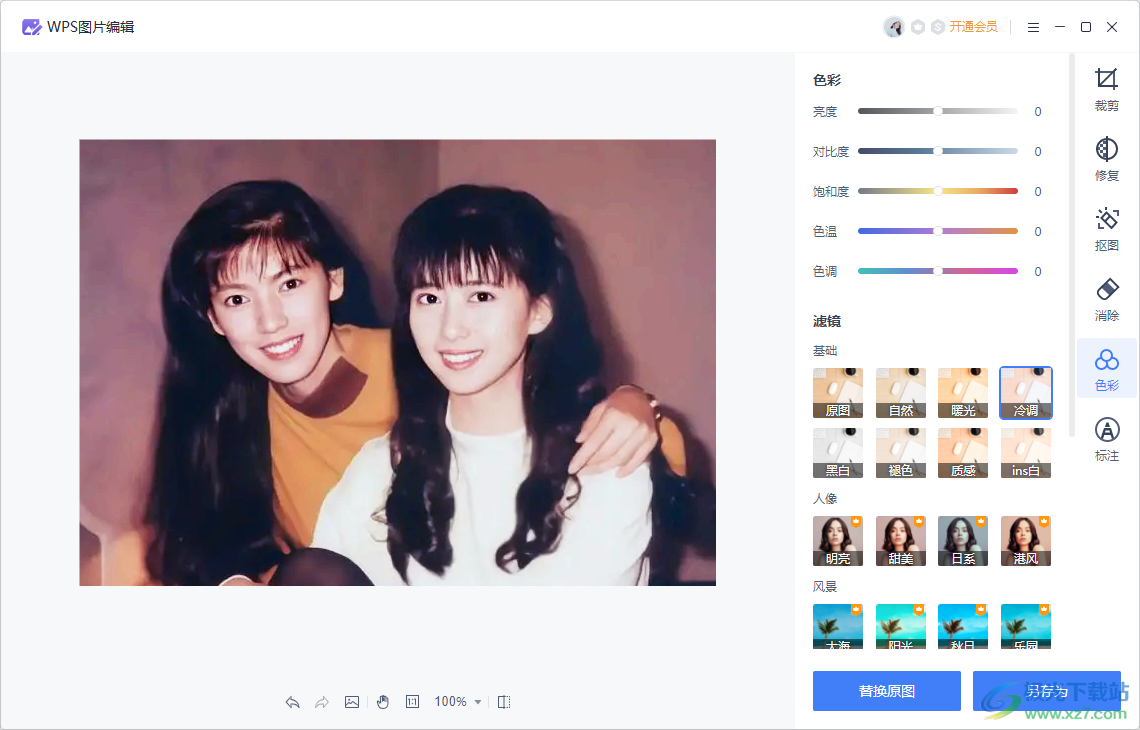
方法步骤
1.首先我们可以新建一个WPS PPT,然后在页面中点击一下【插入】选项,在工具栏中选择【图片】选项进行插入一张图片到页面中。
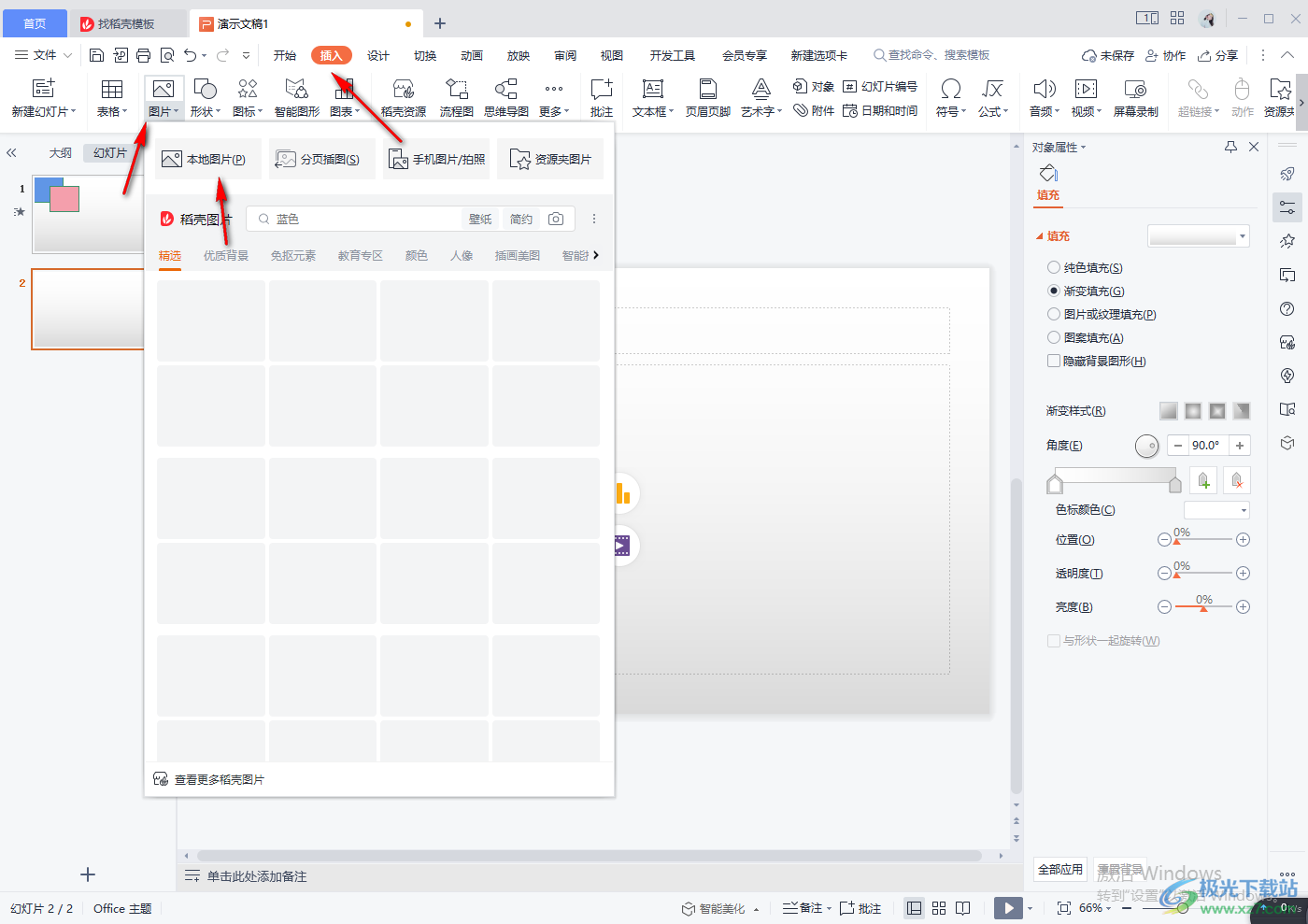
2.插入好的图片我们可以用鼠标拖动一下图片的边框调整一下图片的大小。
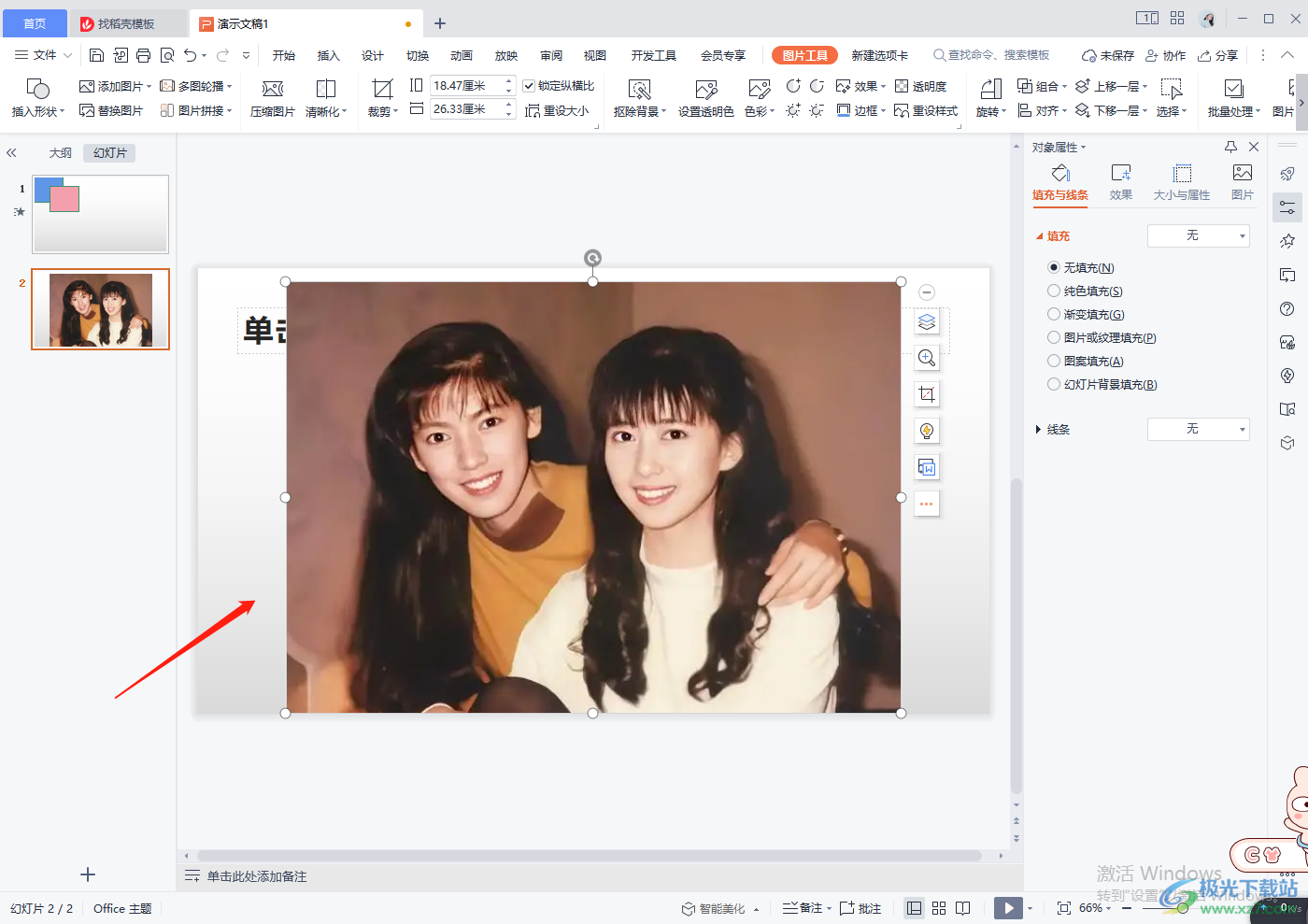
3.然后将图片用鼠标点击一下,在上方的【图片工具】下,将【效果】的下拉框打开,选择【更多设置】。
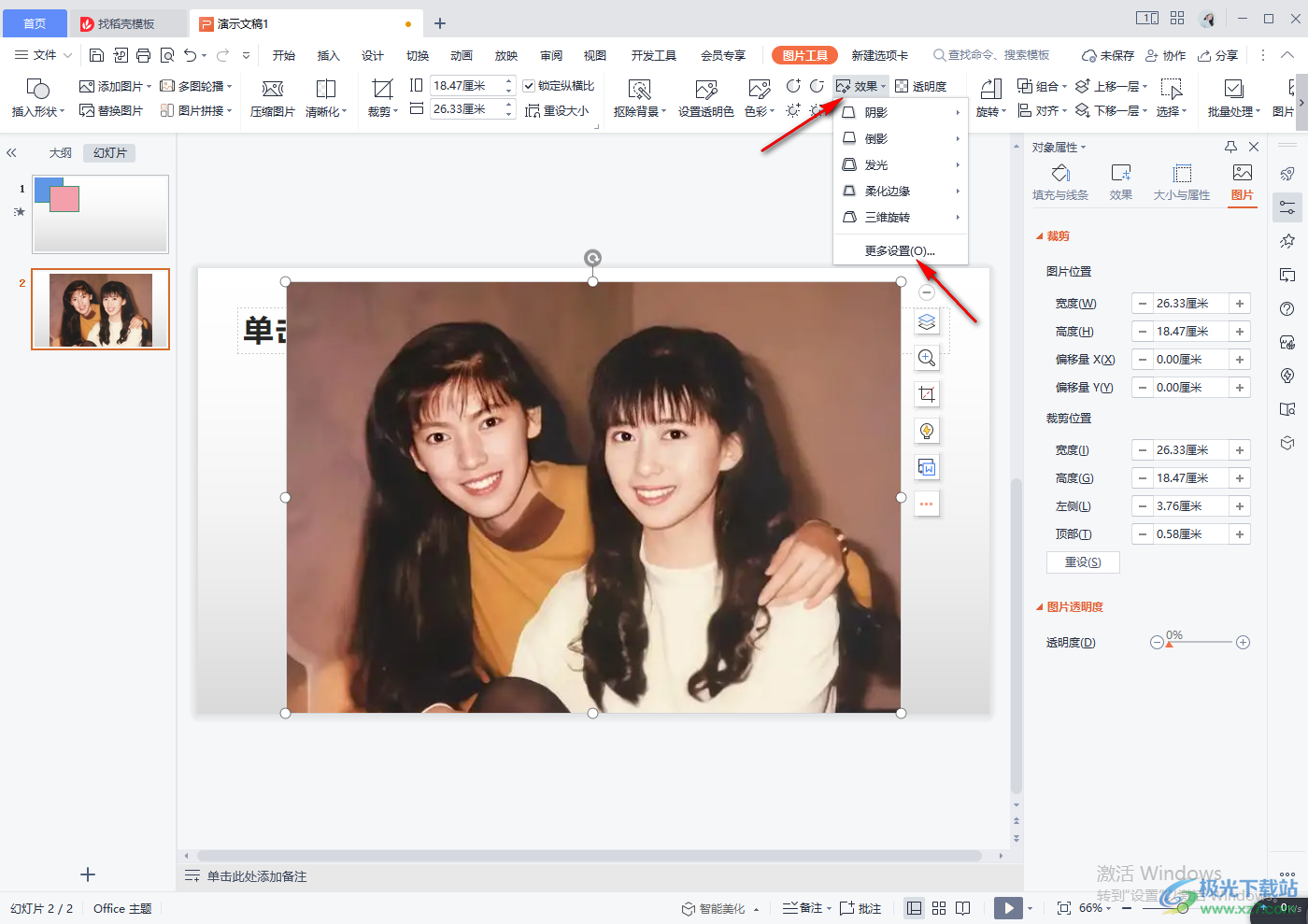
4.之后就会弹出一个编辑窗口,在该窗口下有一个【图片编辑】图标,找到之后用鼠标点击进入到编辑页面中。
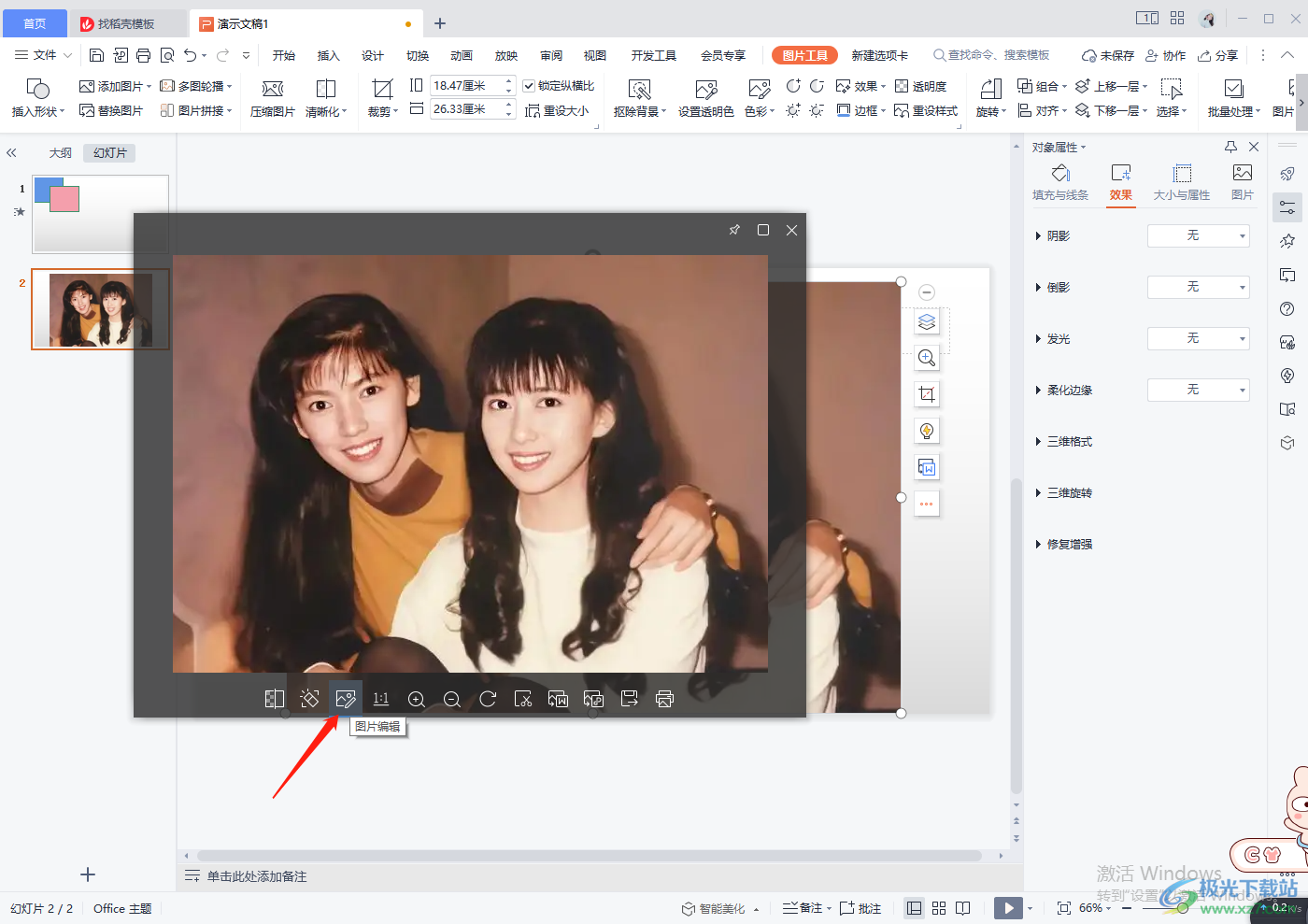
5.进入到图片编辑页面中,需要在该页面的右侧点击【色彩】选项,然后你可以调整一下【色彩】下的亮度、保护度、对比度数值等,然后在【滤镜】下选择一个滤镜效果进行填充就好了。
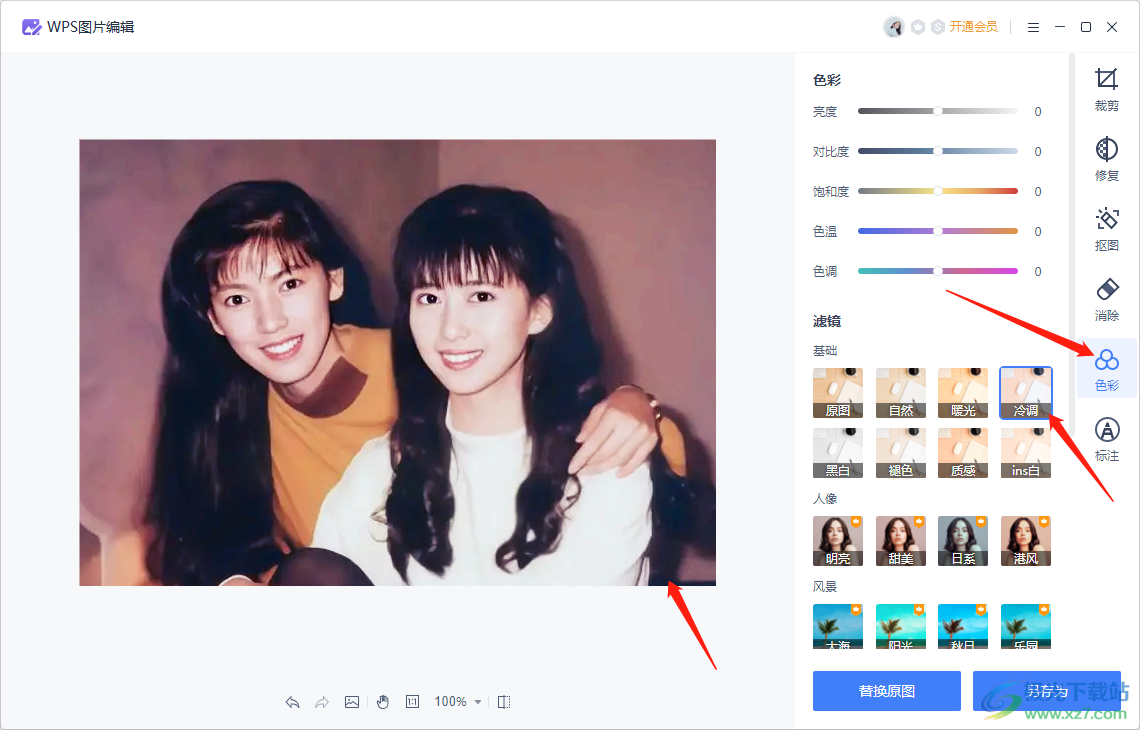
6.设置好之后,你可以点击【替换原图】,也可以将设置好的图片进行【另存为】到电脑中,在打开的窗口中将图片保存在自己需要的位置即可。
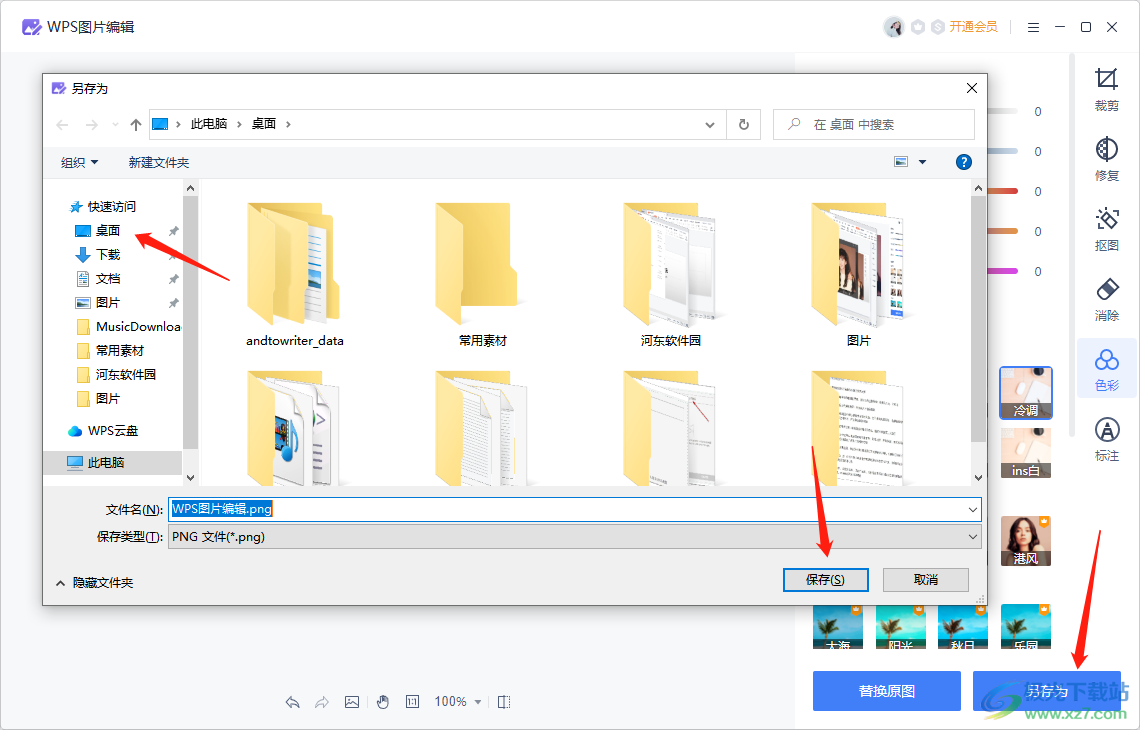
以上就是关于如何使用WPS PPT制作图片滤镜效果的具体操作方法,在制作PPT幻灯片的时候有很多的编辑工具可以操作,给图片添加滤镜效果只需要将图片添加进来,然后在图片工具下将效果的下拉框打开,选择更多设置,之后在打开的窗口中点击图片编辑图标进入到图片编辑的页面中,之后在色彩选项中进行滤镜的填充,需要的小伙伴可以操作一下。

大小:240.07 MB版本:v12.1.0.18608环境:WinAll
- 进入下载
相关推荐
相关下载
热门阅览
- 1百度网盘分享密码暴力破解方法,怎么破解百度网盘加密链接
- 2keyshot6破解安装步骤-keyshot6破解安装教程
- 3apktool手机版使用教程-apktool使用方法
- 4mac版steam怎么设置中文 steam mac版设置中文教程
- 5抖音推荐怎么设置页面?抖音推荐界面重新设置教程
- 6电脑怎么开启VT 如何开启VT的详细教程!
- 7掌上英雄联盟怎么注销账号?掌上英雄联盟怎么退出登录
- 8rar文件怎么打开?如何打开rar格式文件
- 9掌上wegame怎么查别人战绩?掌上wegame怎么看别人英雄联盟战绩
- 10qq邮箱格式怎么写?qq邮箱格式是什么样的以及注册英文邮箱的方法
- 11怎么安装会声会影x7?会声会影x7安装教程
- 12Word文档中轻松实现两行对齐?word文档两行文字怎么对齐?
网友评论